3dsmax-uv展开
Posted 蝶泳奈何桥.
tags:
篇首语:本文由小常识网(cha138.com)小编为大家整理,主要介绍了3dsmax-uv展开相关的知识,希望对你有一定的参考价值。
title: 3dsmax-uv展开
categories: 3dsmax
tags: [max, ta, uv]
date: 2018-06-12 21:16:18
comments: false
3dsmax-uv展开.
uv前置物料
uv的展开必须是在 可编辑多边形 选中 面 的模式下, 再切到 uvw展开 修改器的 多边形 模式下才能进行
-
添加 uvw展开 修改器
-
点击 打开 uv 编辑器, ( 快捷键 ctrl + e )

不管是 自动展开 或 手动展开 , 都可以先选中所要展开的 部分面, 进行操作.
建模后分好 元素 或者 材质id , 方便快速选中 部分面. ( 可以参考 : 3dsmax-3dsmax记录.md 中的 设置元素 并 通过元素选择 与 设置元素 并 通过元素选择 )
自动展开
自动展开适合 所选择的面 的形状较为简单. 例如: 都在水平面 或者 都小于某个角度
-
展开贴图, 从模型上剥皮. 要在选择 面或元素 的情况下, 才可以点击 贴图 中的几个自动展开选项
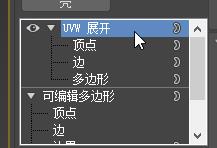
-
如果展开后不能移动uv, 则切到 其他模式, 再切回来 多边形, 才能移动uv

-
-
渲染 贴图
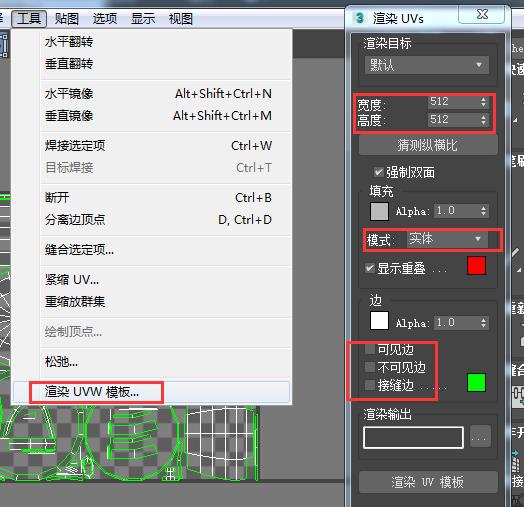
自动展开效果
-
展平贴图
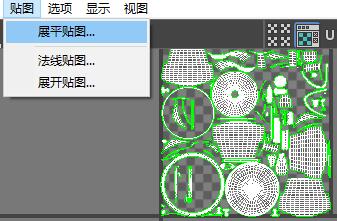
-
法线贴图

-
展开贴图
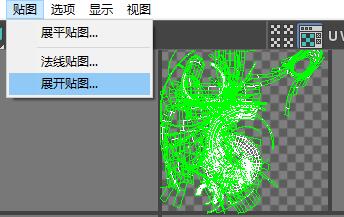
使用对称修改器后重合uv
这种情况可以框选主重合的uv, 贴图->展开贴图
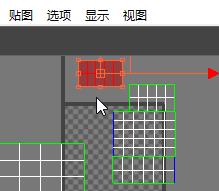
紧缩uv
将所有展开的uv缩到 可用区域 中, uv编辑器中, 工具 -> 紧缩uv
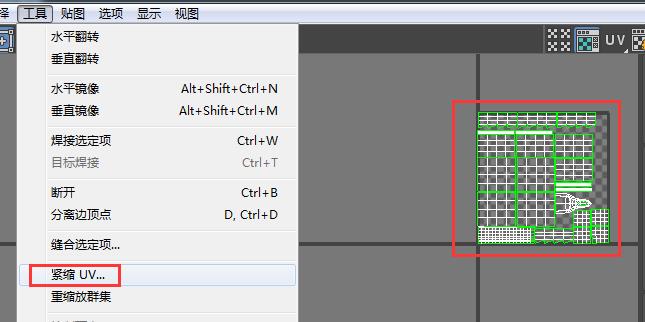
移除 uv
直接添加一个 UVW贴图清楚 修改器, 然后 塌陷 即可

手动展开1 - 投影
-
选中需要展开部分的面.
-
打开 uv 编辑器 ( 可以实时看uv效果 ) , 选择合适的投影方式.
这里演示的是一个类似圆柱的面, 所以选择的投影方式是圆柱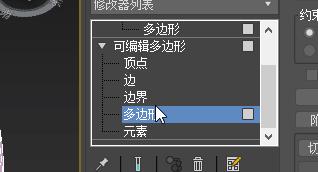
不同投影方式的效果
平面
适合 选择面 都在一个平面上, 例如 圆柱的两个面, ( 默认的uv都在一条线上 )
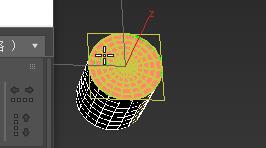
圆柱体
适合 选择面 都在一个环形面上

球体
适合 选择面 都在一个球面上

方形
一般不采用投影, 使用自动展开中的 展平贴图 就可以得到很好的效果
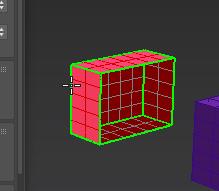
手动展开2 - 详细 ( 建议 )
以展开一个圆柱体为例
-
可以先清除一下uv. 添加一个 UVW展开 修改器, 可以点击 打开UV编辑器 ( ctrl + e )
-
切到 边 模式下, 选择 接缝 工具, 在模型表面切分好uv块
-
切到 多边形 模式下, 取消 忽略背面 , 选中模型的所有面, 点击 快速剥离
在 uv编辑器中就可以看到剥离好的uv块 -
选着模型的面, 在 uv编辑器 中移动好各个块, 不要重叠覆盖.

-
调整好uv布局后, 就渲染uv模板. uv编辑器中 工具 -> 渲染 uvw 模板. 然后保存 渲染图 就可以在 Photoshop 或 substance painter ( 这个更好用, 可以直接在3d模型上画 ) 中 画画了.

-
最后, 把 uvw展开 修改器 塌陷 进去保存uv. 然后就可以导出 fbx 或 obj 模型给游戏引擎用了.
uv选择
为了方便快速选中模型的某些部位, 可以通过选择 材质id 的方式快速选中.
设置 材质id 可以参考 : 3dsmax-3dsmax记录.md 中的 设置元素 并 通过元素选择 与 设置元素 并 通过元素选择
-
在 可编辑多边形 的 元素 模式下, 设置不同元素的为不同的 材质id
-
设置好 材质id 后, 不要选中模型任何的面. 打开 uvw编辑器 中按 材质id 选择
(ps : 如果选择了面, 打开 uvw编辑器 不能按 材质id 选择所有的id)

uv保存
展开uv后, 转化为 可编辑多边形 就可以保存uv, 亦或者 右键 uv展开修改器, 塌陷到, 否者一旦删除 uvw展开 修改器, 之前展开的uv又没了.
uv缝合
建立在多边形中是使用同一个顶点, 但uv又是分离的情况, ( 缝合的前提条件是顶点是同一个 )
-
姿势一, 选中断边的一侧, 此时可以缝合的另一侧会显示蓝边, 直接点击 缝合(Stitch2)
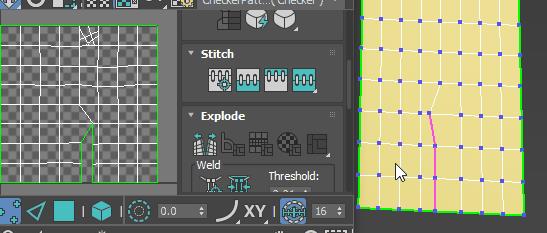
-
姿势二, 顶点缝合
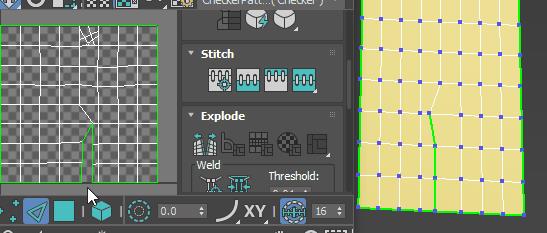
uv松弛
适合将uv分布比较密集的区域 松弛 开来
uv编辑器 中的 工具->松弛
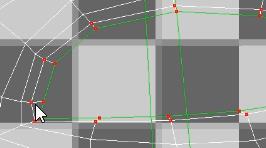
模型uv展开技巧
如果模型具有对称性结构
- 可以直接删掉一般, 只拿一半模型来展开uv. 展好uv后塌陷进去.
- 使用 对称 修改器将模型对称出另一半, 对称时 焊接 好对称相交处的顶点. 然后塌陷进去
- 再次添加 uvw展开 修改器, 此时对称部分是完全重合的, 可以通过展平的方式 ( 参考 : 使用对称修改器后重合uv ) 或 面拾取后移动出来的方式 将重合部分分开.
然后可以 缝合 相同顶点的uv. - 展开好后再次塌陷
Unwrap Pro 插件
相关资料
- 下载及视频教程 : http://www.gfxcamp.com/unwrap-pro/
安装
参考 : How to install Unwrap Pro 1.02 3ds max 2008 to 2018 - https://www.youtube.com/watch?v=xuMXCgZ4DuI
- 关闭3DS MAX
- 如果你用3DS MAX 2014或者更低版本,请确保电脑安装了Microsoft Visual 2010 C++环境
如果你用3DS MAX 2015或者更高版本,请确保电脑安装了Microsoft Visual 2015 C++环境 - 拷贝对应版本的plugins文件夹和libiomp5md.dll到3DS MAX的安装目录,比如C:\\Program Files\\Autodesk\\3ds Max xxxx
- 打开3DS MAX,在修改器列表找到Unwrap Pro
使用
参考 : Unwrap Pro 1.0 for 3ds Max - https://www.youtube.com/watch?v=bFfmy2lAQRc
角色uv展开
- Low Poly Character Unwrap UVW 低面數角色拆貼圖 - https://www.youtube.com/watch?v=EXtwNtOFjRI
这里以切头像为例.
展开uv可以使用整个展开 (适合左右不对称的贴图) , 也可以对称展开. 对称展开只需要展开模型的一般, 然后直接对称过去, uv分布会完全重合.
用 unwrap pro 插件的效果比较好 ( 封装了 uvw展开 修改器 )
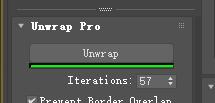
别人的效果图

-
添加一个 unwrap pro 修改器
-
(可以有但不是必要) 使用元素分离的方式隐藏先不展uv的部分, 站好uv后再把顶点焊接上.
-
切到 边 模式下, 使用 接缝 工具, 在模型表面根据布线切分uv块
-
切好uv后, uv中选中所有的面, 再使用合适的 剥离 的方式展开uv. 然后可以使用内置工具 松弛 uv比较紧凑的部分, 或者直接点击插件的 unwrap 按钮 (这个效果好)
其他部分也是如此, 重复 1.2.3.4 步骤

选中切好uv的所有面
切到 多边形 模式下, 选中一个面, 然后获取该块的所有面.
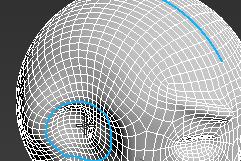
以上是关于3dsmax-uv展开的主要内容,如果未能解决你的问题,请参考以下文章
墨卡托投影坐标系(Mercator Projection)原理及实现C代码